Unreal Engine 4のブループリントの使い方と3Dキャラクターの動かし方:UnityユーザーのためのUnreal Engine入門(終)(2/3 ページ)
「ブループリントエディタ」の使い方
これで、準備は整った。「ブループリント」を起動して使い方を解説する。ここでは、例としてビューポート上に配置した「ボックス」を回転させてみよう。
ブループリントエディタの起動
「ツールバー」の「ブループリント」アイコンをクリックし、「レベルブループリントを開く」を選択する(図12)。
「ブループリントエディタ」が起動する(図13)。
新しい「ノード」の追加
グラフの何もないところでマウスの右クリックをして表示されるメニューから、「Utilities」→「Transformation」→「Add Actor Local Rotation」を選択する。このとき、マウスの右クリックで表示されるメニューの右隅上に表示されている「状況に合わせた表示」にチェックが付いていると思う。このチェックが付いていると「Transformation」項目が表示されないので、必ずチェックを外す(図14)。
すると図15のように「Add Actor Local Rotation」ノードが追加される。
アウトライナーから「ノード」を追加
次に、「ブループリントエディタ」画面の上方に図16のように2つのタブが表示されている。右側の「ブループリントの設定方法」をマウスでドラッグして、「ブループリントエディタ」を別画面として表示させる(図16)。両方のタブとも同じ名前になっているのは、保存する場合に筆者が同じ名前で保存したため、同じ名前になってしまっただけだ。
図17の画面から、背後に表示されている「ブループリントの設定方法」→「アウトライナー」内に表示されている「Box_ブラシ_StaticMesh」を「ブループリントエディタ」画面内にドラッグ&ドロップする(図17)。
ドラッグ&ドロップした後は、「ブループリントエディタ」のタブを、元のタブの位置に戻しておこう。
イベントとノードを接続する
次に、表示されている「イベントTick」と「Add Actor LocalRotation」を接続する(図18)。
これで、Tickイベントが発生したら、「Add Actor Local Rotation」のノードが実行されるようになる。
Tickイベントとは、「フレーム」を切り替える際に発生するイベントだ。フレームとは1枚1枚表示される画面のことを指す。フレームを切り替えることによって、物が動いているように見せているわけだ。
「ターゲット」の設定
次に、「Box_ブラシ_StaticMesh」を「Add Actor Local Rotation」の「ターゲット」と接続する(図19。
ノード内のパラメーターの設定
次に、「Add Actor Local Rotation」の「Delta Rotation」の値を設定する。中に表示されている「R」は「Roll(ロール)」、「P」は「Pitch(ピッチ)」、「Y」は「Yaw(ヨー)」を表す。「ロール」は左右に回転し、「ピッチ」は上下に回転し、「ヨー」はアクター全体がUターンする、というように考えるといいだろう。
今回は、左右と上下に回転させるので「R」に「5」、「P」に「5」と指定した。
実行結果
これで、「レベルエディタ」画面を表示し、「ツールバー」→「プレイ」を実行すると、動画2のように「ボックス」がゆっくりと回転する。
指定した「5.0」は回転のスピードだと考えるといい。値を大きくすると回転スピードが速くなる。いろいろ値を変えて試してほしい。
関連記事
 Windows 10、DirectX 12、Kinect、PlayStation 4、VRヘッドセット対応、Unity 5への移行に見るUnityの可能性と課題
Windows 10、DirectX 12、Kinect、PlayStation 4、VRヘッドセット対応、Unity 5への移行に見るUnityの可能性と課題
クロスプラットフォーム対応のゲームエンジンとして多くのユーザーを抱える「Unity」。このUnityの開発者向けに、最新動向と技術情報を紹介する公式イベント「Unite 2015 Tokyo」が、4月13、14日に東京お台場で開催された。この記事では、4月13日に行われた、ソニー・コンピュータエンタテインメント、マイクロソフト、コロプラによる各セッションのダイジェストをお伝えする。 ディープだが覚えておきたいUnityゲーム開発の小テク16選まとめ
ディープだが覚えておきたいUnityゲーム開発の小テク16選まとめ
2015年2月24日、「日本Androidの会 Unity部」の主催による「Visual Studio Tools for Unity」の勉強会が開催された。日本マイクロソフトのエバンジェリストによるVSTUの紹介やQ&Aに加え、UnityやVisual Studioを使いこなすプロのゲーム開発者によるライトニングトークも行われ、盛り上がりを見せた。 ハッカソン、デバイス、海外展開、人材育成――ゲーム開発で私たちは今何をすべきか
ハッカソン、デバイス、海外展開、人材育成――ゲーム開発で私たちは今何をすべきか
2015年1月23〜25日、世界中で同時に行われた48時間にわたるゲーム開発ハッカソンの模様と、ゲーム開発がテーマのトークセッションをいくつかダイジェストでお届けする。 ゲーム嫌いも知っておきたい3D CG/VRのエンタープライズ活用事例〜Unity Solution Conference 2014まとめ
ゲーム嫌いも知っておきたい3D CG/VRのエンタープライズ活用事例〜Unity Solution Conference 2014まとめ
ゲーム開発で有名なUnity。医療や建築、ヘルスケア、観光などゲーム以外の活用事例をイベントリポートでお届けする。 累計100万DLの人気ゲームに見るUnity 4.3のWindowsストア対応の実際
累計100万DLの人気ゲームに見るUnity 4.3のWindowsストア対応の実際
累計100万ダウンロードの人気ゲーム「サムライディフェンダー」について、iOS/Androidからの移植対応や独自機能実装などを担当者に聞いた。 Oculus Rift、Unity、Openframeworks...感覚器官フル稼働の仮想空間を実現する
Oculus Rift、Unity、Openframeworks...感覚器官フル稼働の仮想空間を実現する
学生のアイデアを具現化するツールの進化・普及と、感覚器官をフルに使う人工現実感。表現とインターフェースについての学生の挑戦から「思い付き」を実現する環境のいまを知ろう。 初めてUnityを触る人が無料で使い方を学べる日本語チュートリアルを全317ページ、59のサンプル動画で電子書籍本としてまとめました
初めてUnityを触る人が無料で使い方を学べる日本語チュートリアルを全317ページ、59のサンプル動画で電子書籍本としてまとめました
人気過去連載を一冊に再編集して無料ダウンロード提供する@IT eBookシリーズ。Vol.8は、『ゲーム開発初心者のためのUnity入門』だ。
Copyright © ITmedia, Inc. All Rights Reserved.

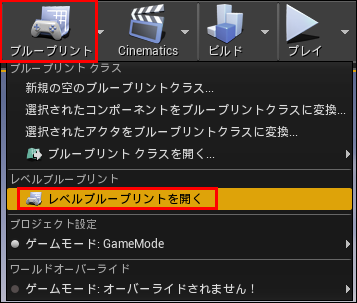 図12 「レベルブループリントを開く」を選択する
図12 「レベルブループリントを開く」を選択する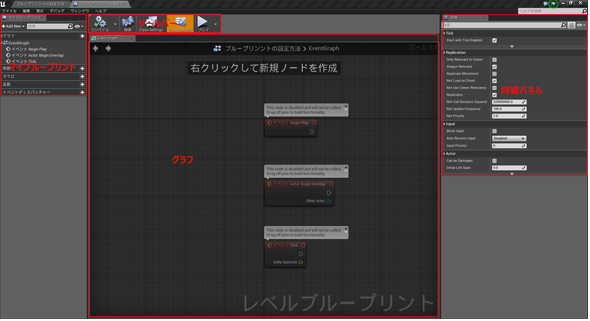
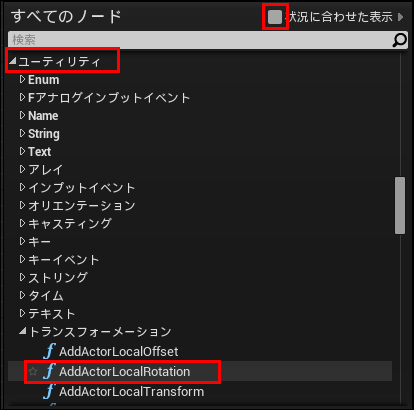 図14 「Add Actor Local Rotation」を選択する
図14 「Add Actor Local Rotation」を選択する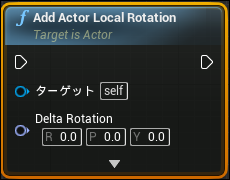 図15 「Add Actor Local Rotation」ノードが追加された
図15 「Add Actor Local Rotation」ノードが追加された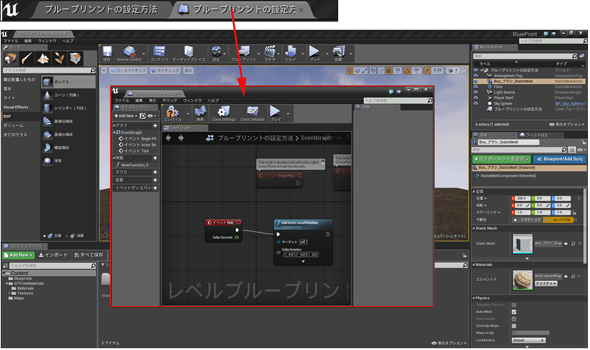
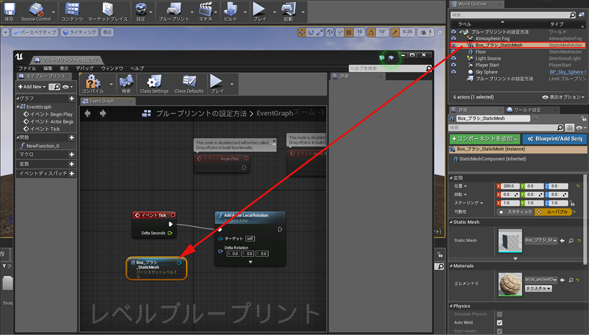
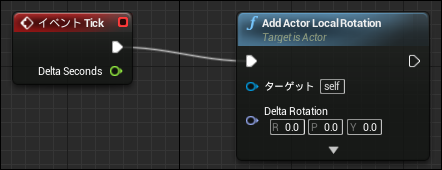 図18 「イベントTick」と「Add Actor LocalRotation」を接続する
図18 「イベントTick」と「Add Actor LocalRotation」を接続する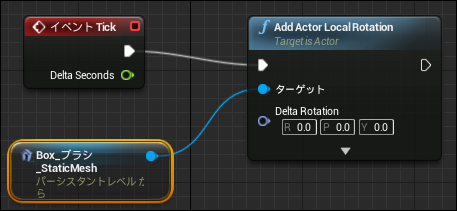 図19 「Box_ブラシ_StaticMesh」を「Add Actor Local Rotation」の「ターゲット」と接続した
図19 「Box_ブラシ_StaticMesh」を「Add Actor Local Rotation」の「ターゲット」と接続した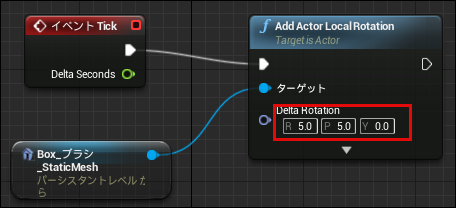 図20 「R」と「P」の値に「5.0」と指定した
図20 「R」と「P」の値に「5.0」と指定した



